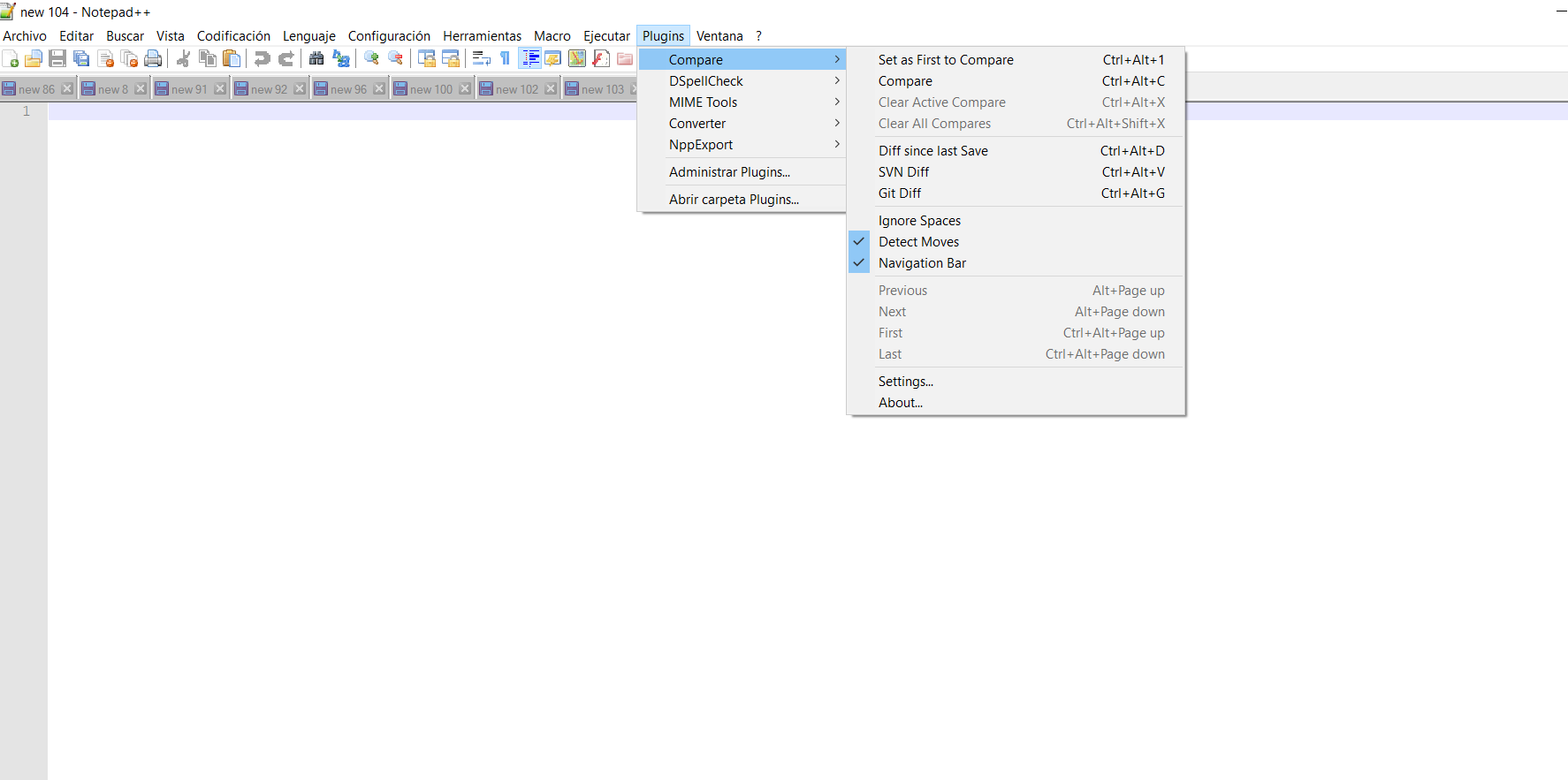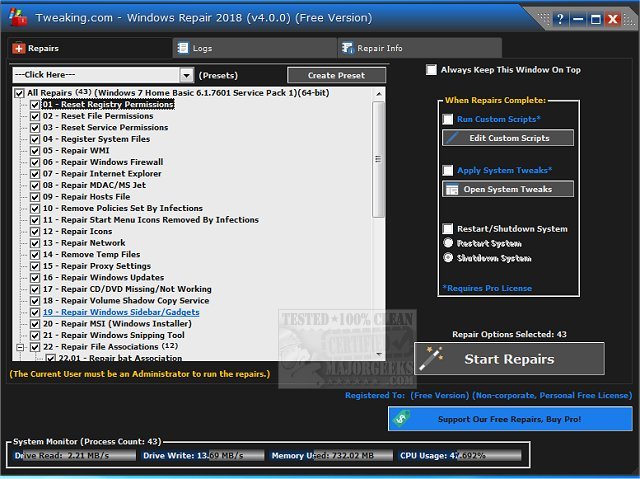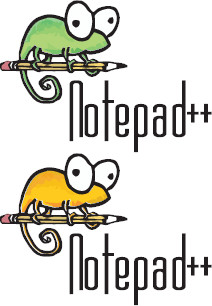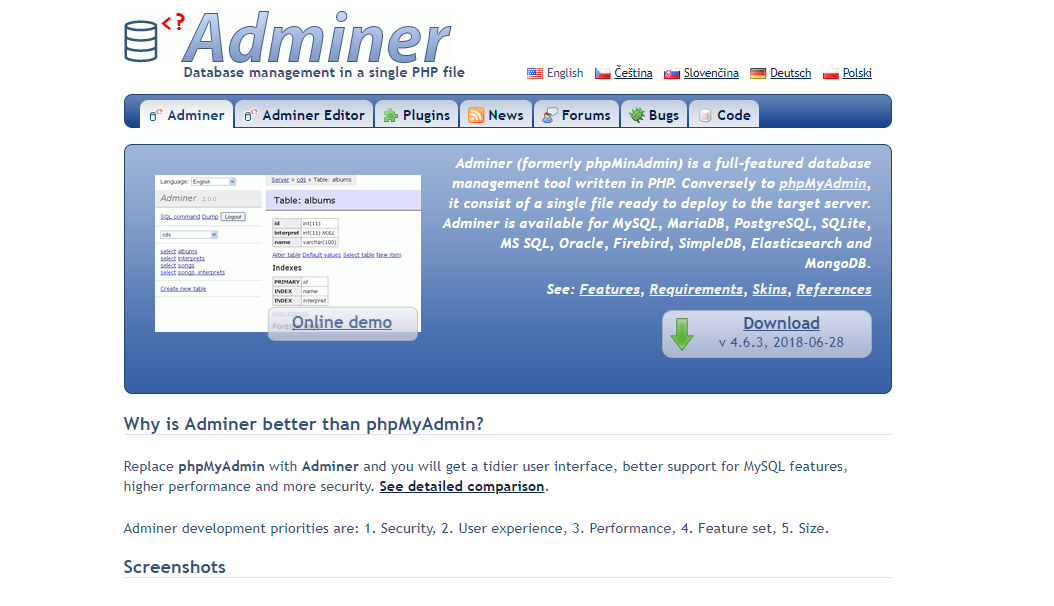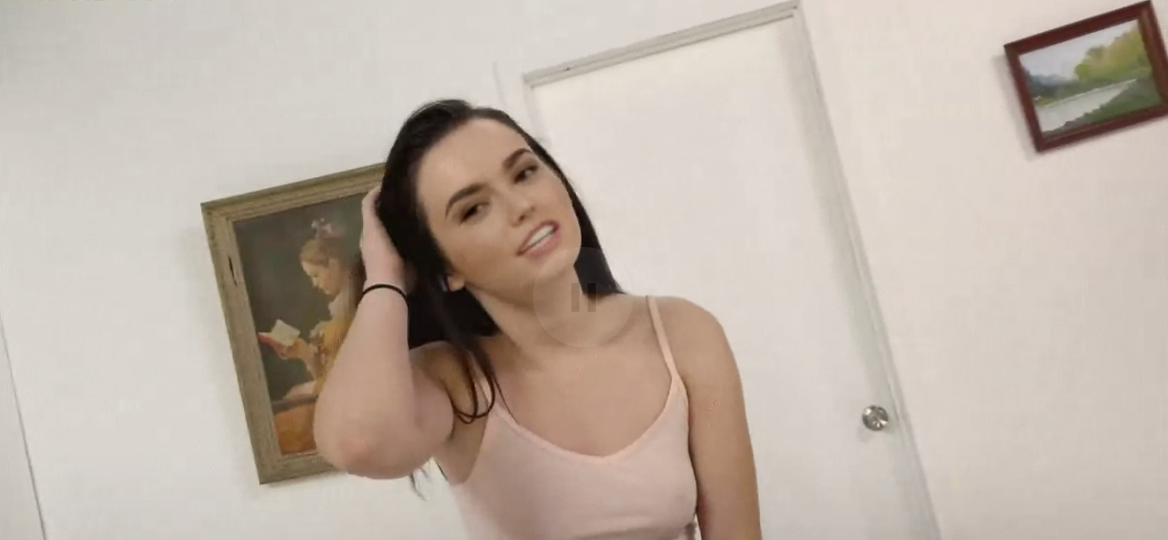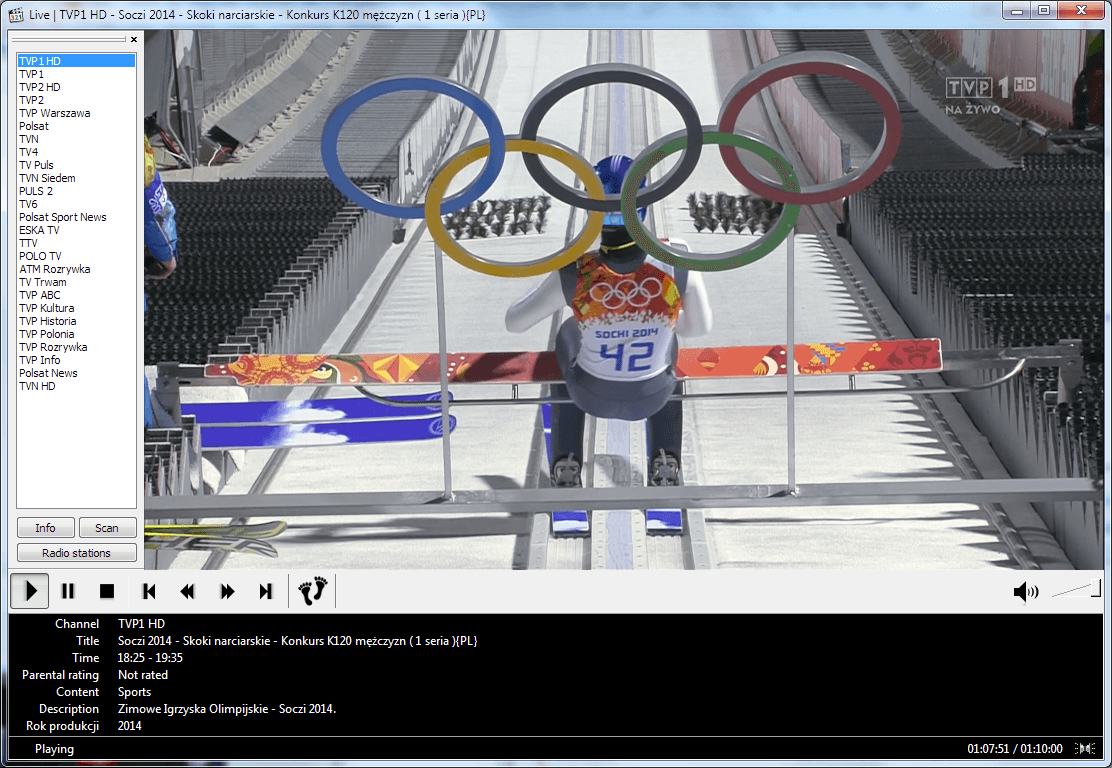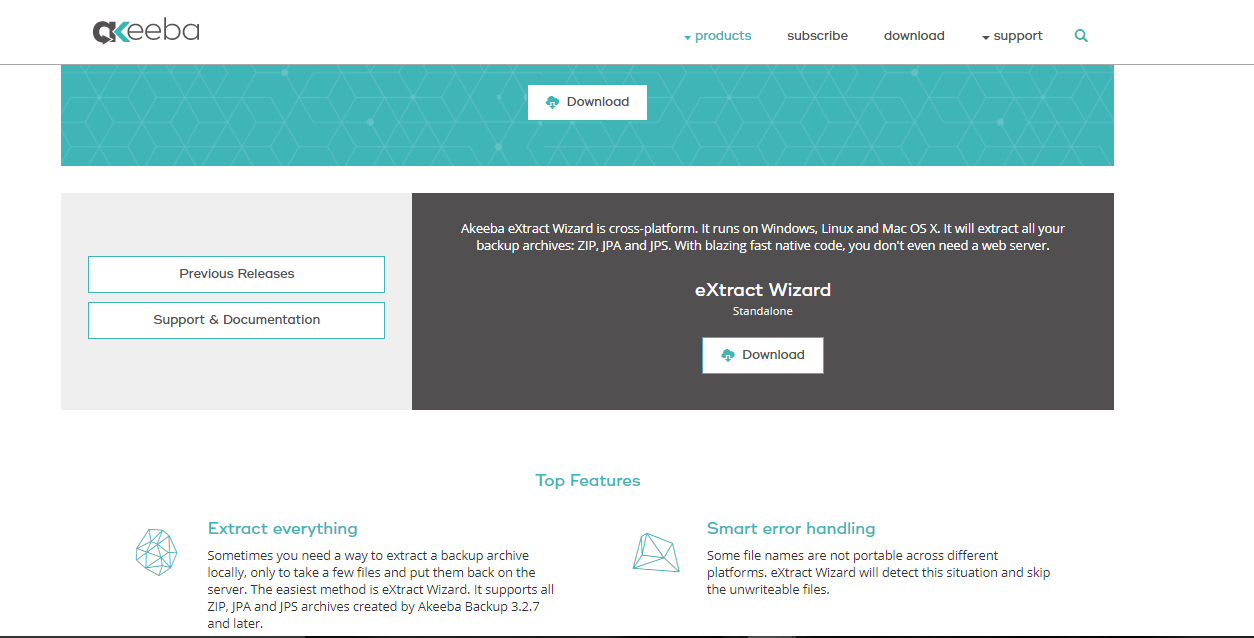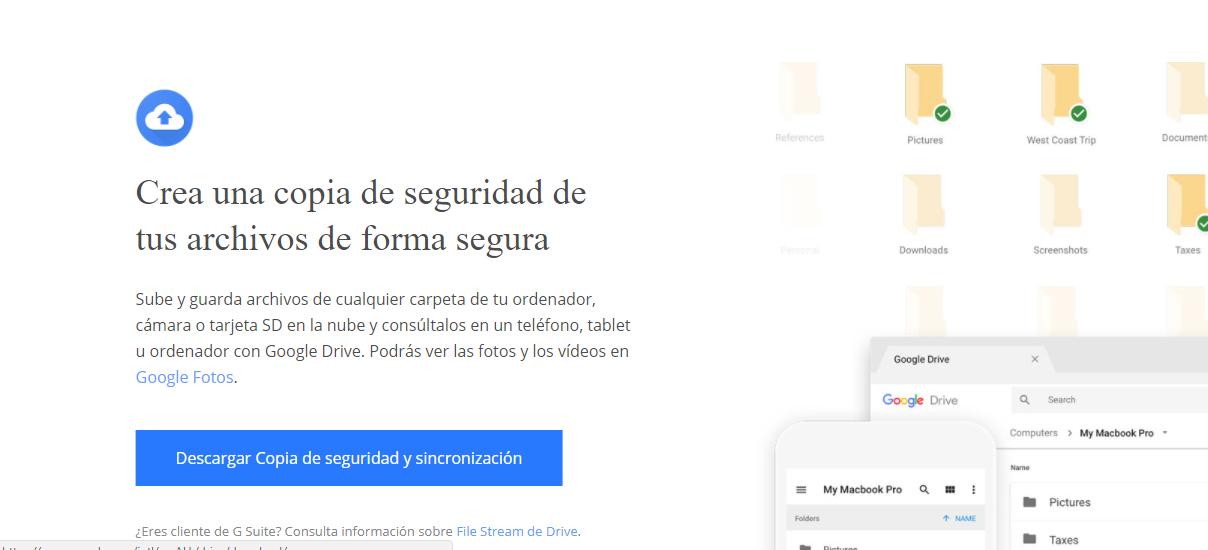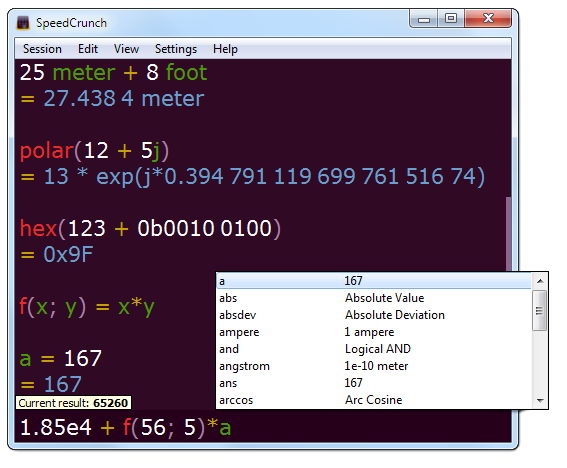Notepad++ Compare plugin: compara ficheros o textos desde Notepad++
Ya hemos dicho en varias ocasiones que Notepad++ es uno de los programas que más usamos. Nos encanta que un programa “tan simple” como este tenga tantos usos. Lo usamos como editor de textos, para programar en varios idiomas, para apuntar notas, copiar y pegar textos….Hoy os vamos a hablar de un plugin que permite … Leer más